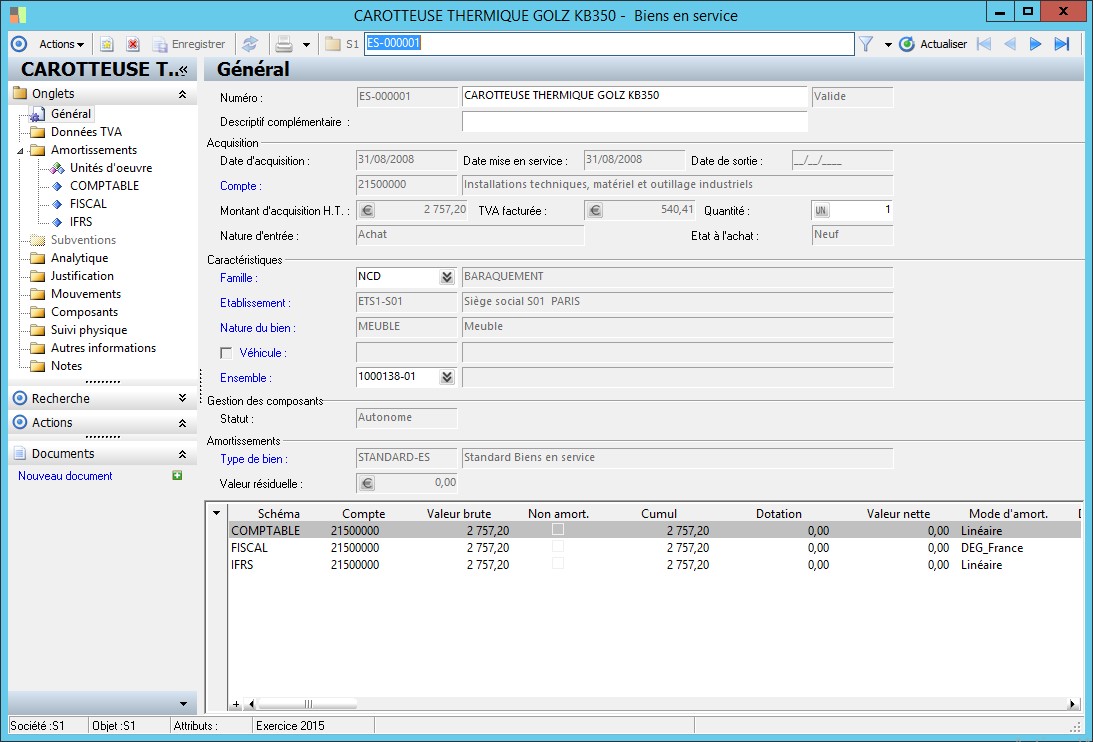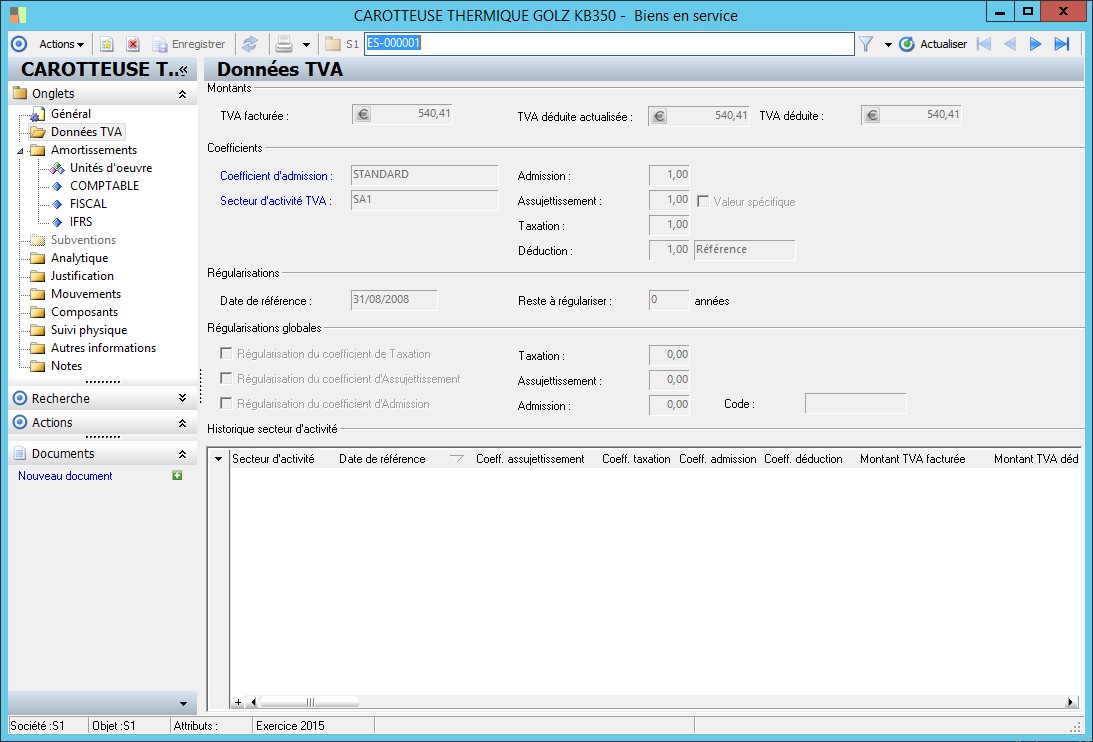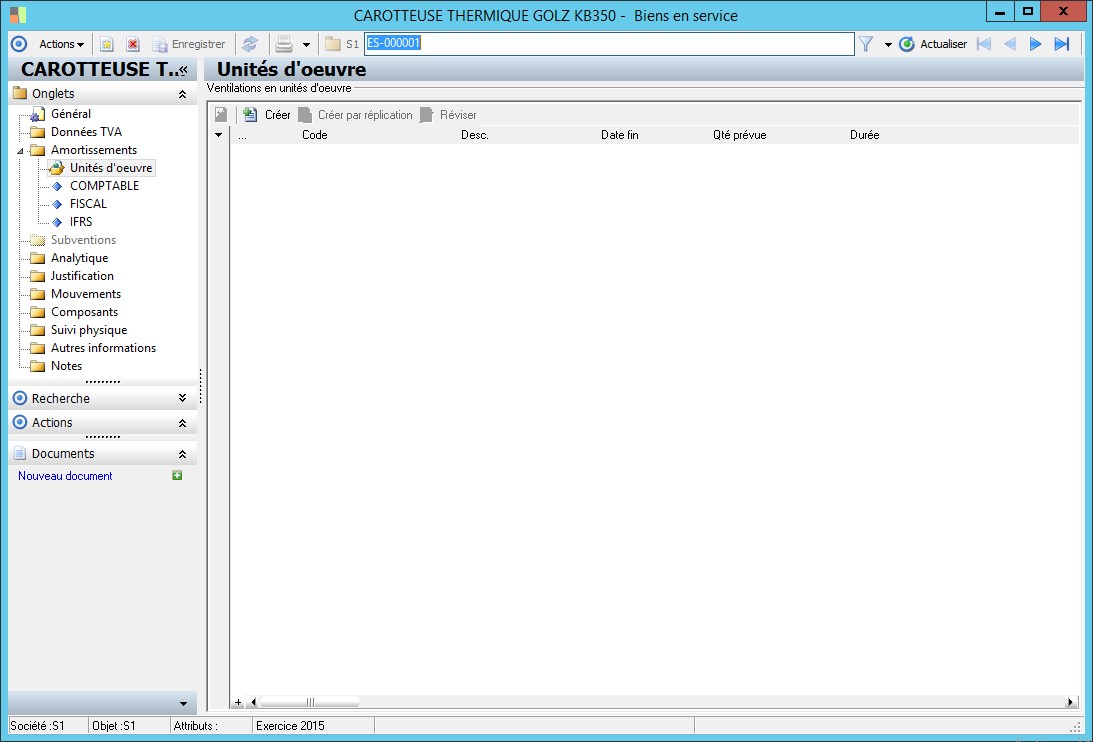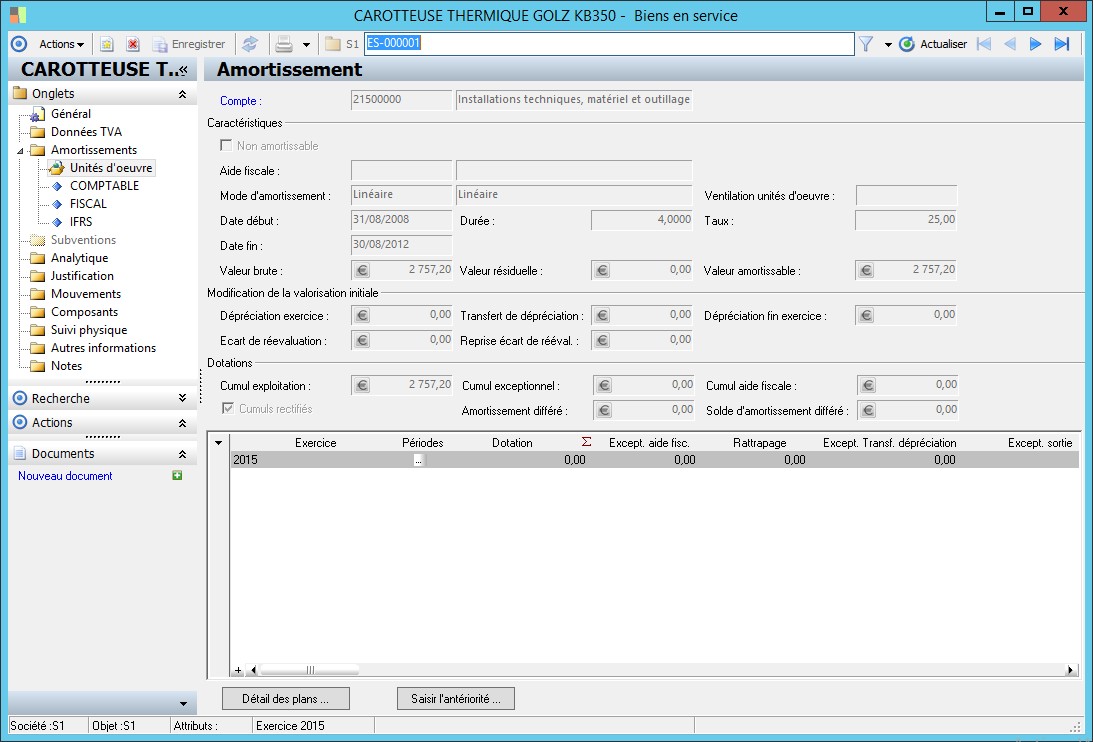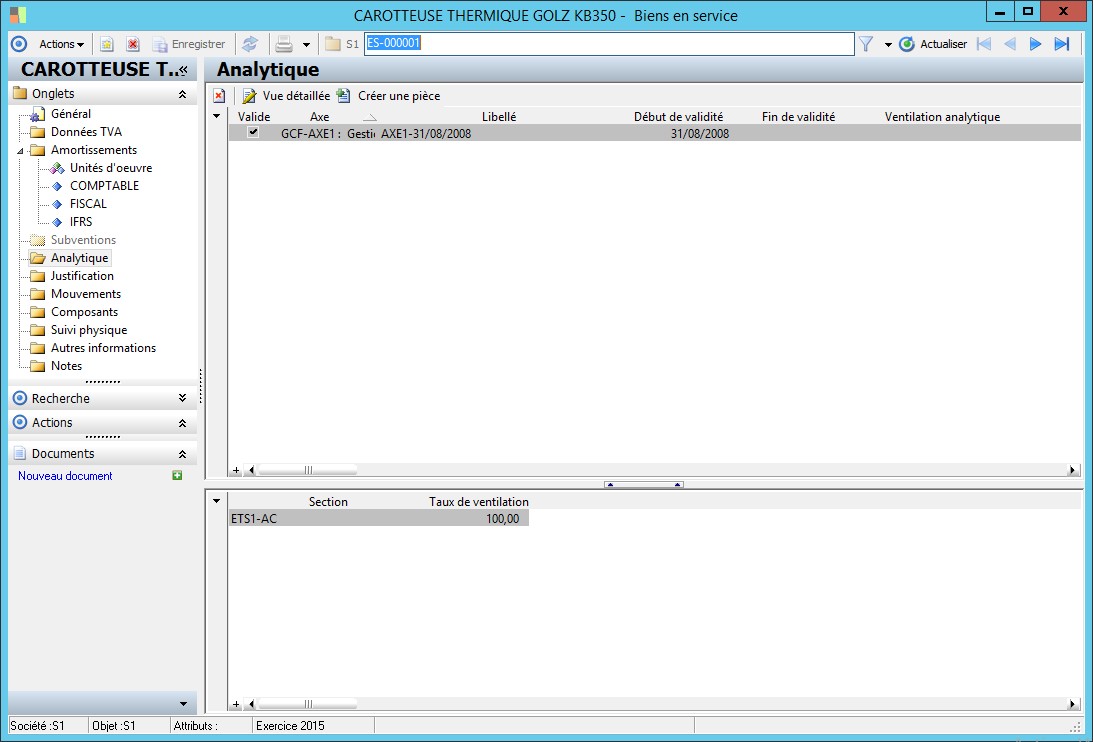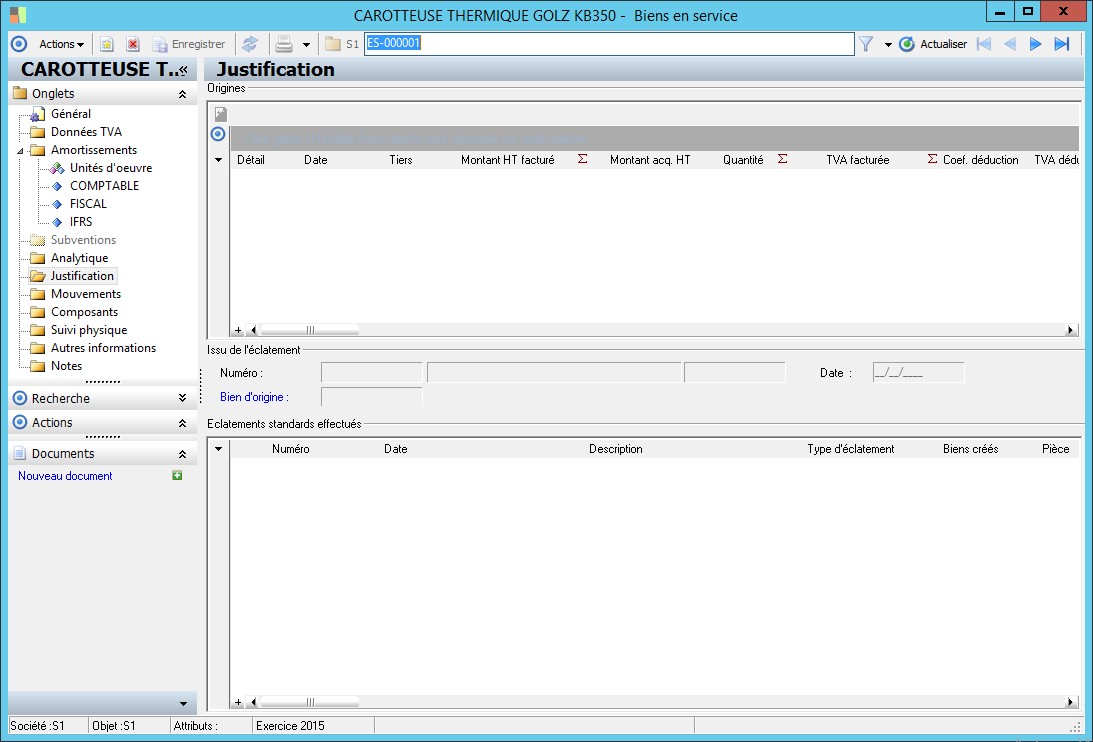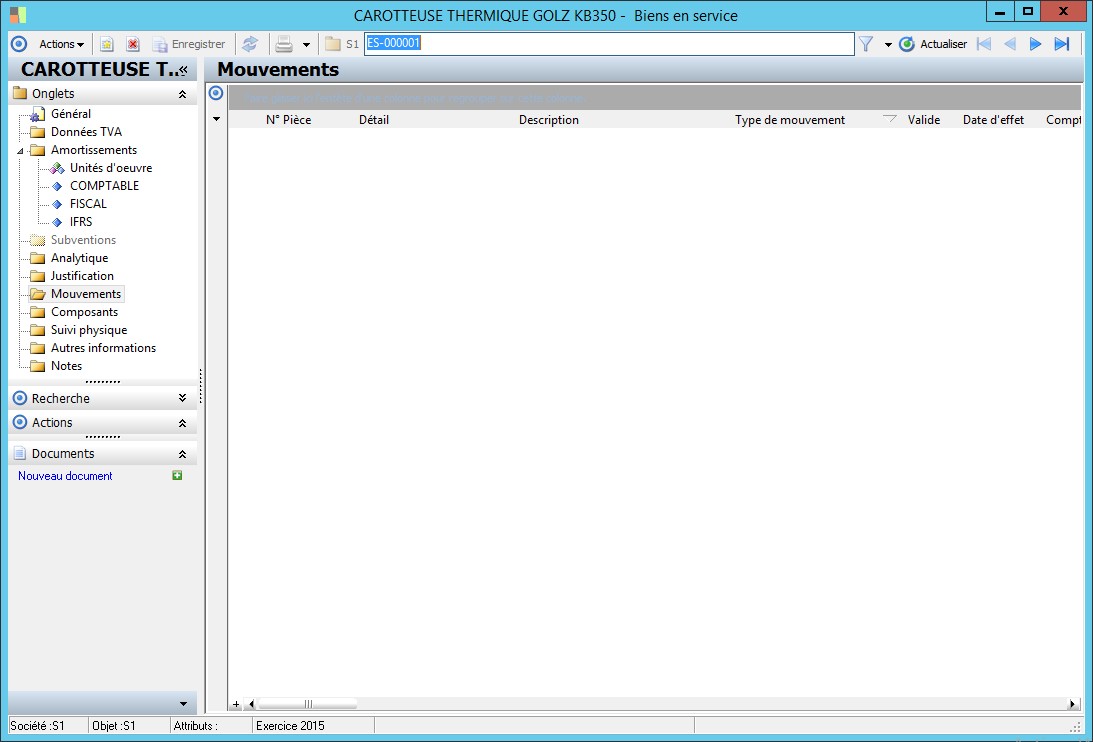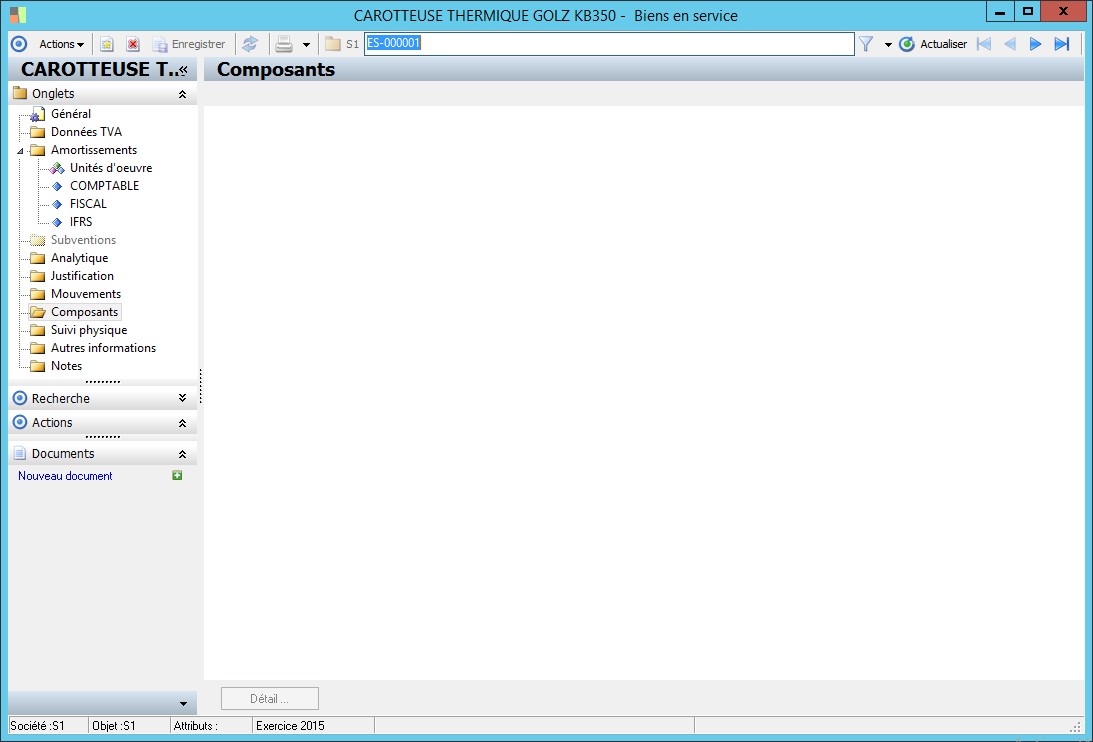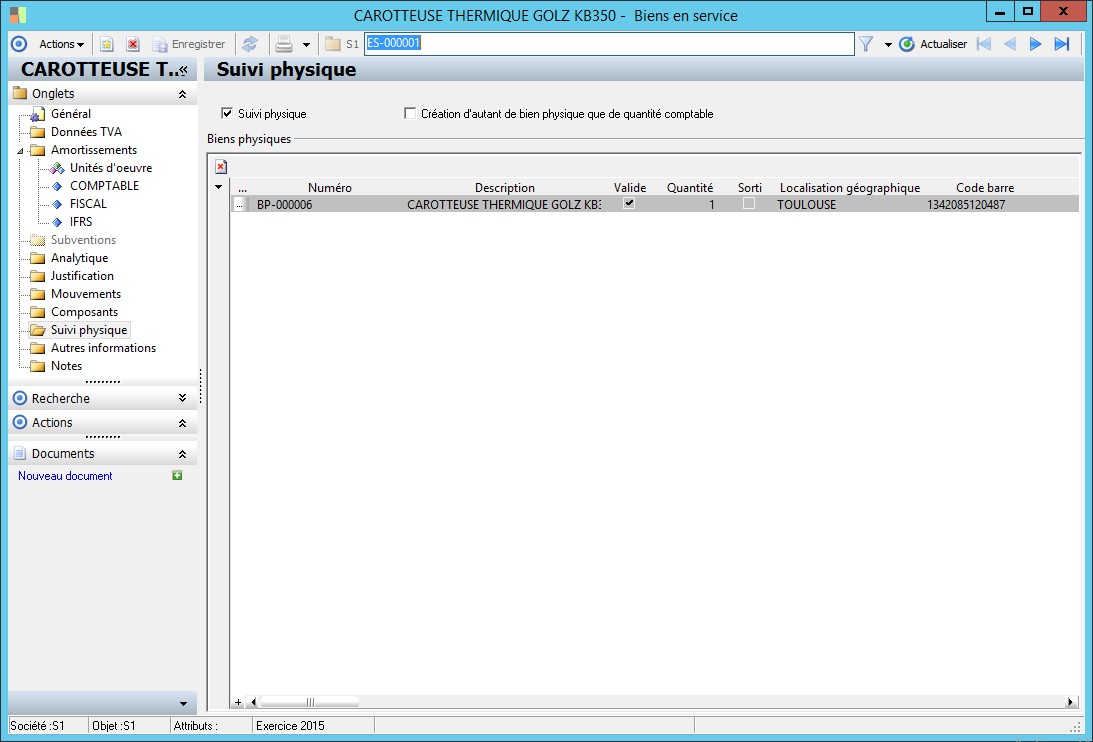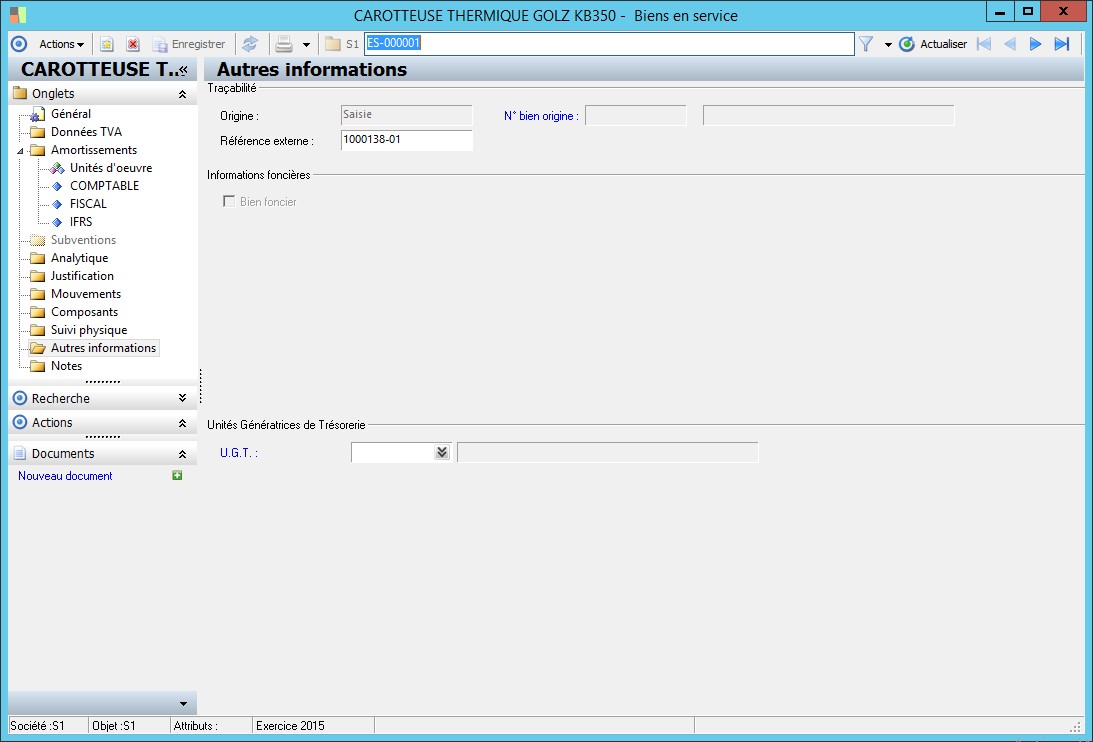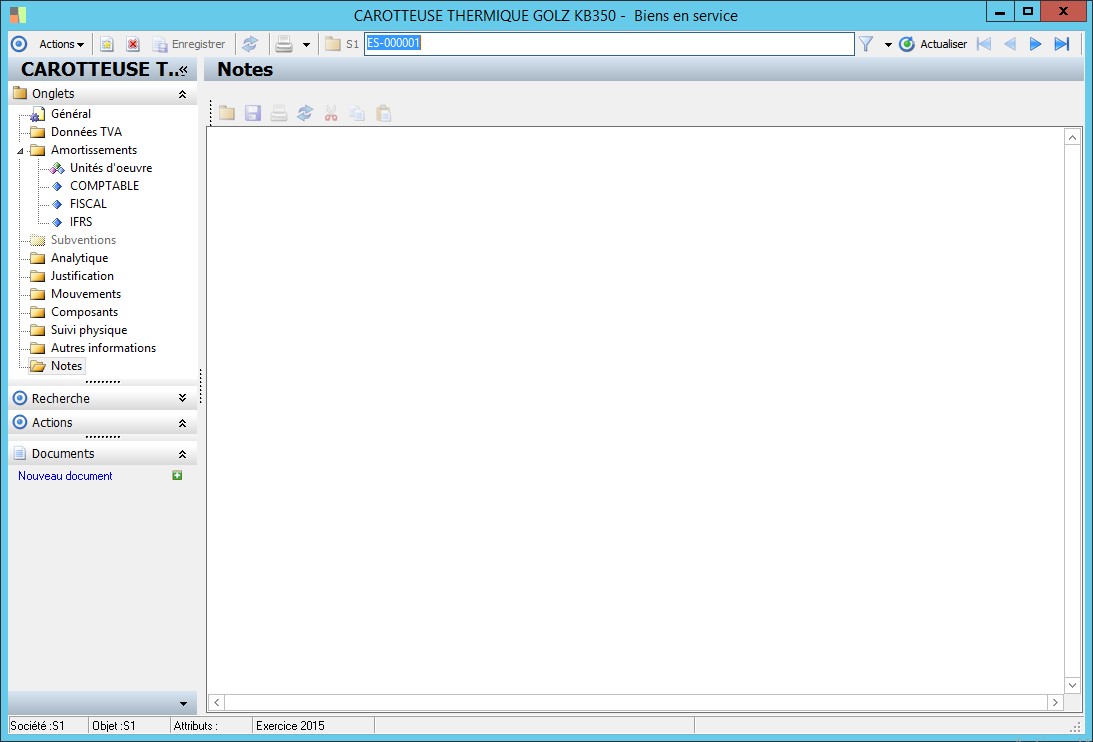(Sage FRP 1000 Immobilisations) Menu Immobilisations > Suivi comptable > Biens > Biens en service
Biens en service
Contexte d'utilisation
Bien en service
La création d'une fiche de bien permet de gérer l'amortissement d'un bien comptable et l'étalement de son coût sur sa durée d'utilisation.
Volet Général
Dans ce volet, renseignez les informations générales en rapport avec le bien. N'oubliez pas de renseigner un compte , un établissement et pour prendre en compte les schémas d'amortissement de sélectionner un type de bien .
Remarque : si le bien est un véhicule, cochez la case Véhicule et procédez d'une des façons suivantes :
Dans ce volet, saisissez le montant de la TVA facturée et sélectionnez le secteur d'activité TVA ainsi que le coefficient d'admission .
La zone Historique secteur d'activité permet d'avoir une trace des changements de secteur d'activité.
Volet Amortissements
Pour chaque schéma d'amortissement, renseignez ses caractéristiques : aide fiscale, mode d'amortissement, etc.
Si vous créez des fiches de biens pour des immobilisations auparavant enregistrées dans un logiciel autre que Sage 1000 Immobilisationsetqui ont peut-être déjà été dépréciées, réévaluées, en partie amorties, etc., vous devez reporter ces valeurs dans Sage 1000 Immobilisations.Pour cela, pour le schéma d'amortissement concerné, cliquez sur Reprise de l'antériorité .
Volet Subvention
Ce volet permet de visualiser les subventions liées au bien.
Un double clic sur le bouton détail permet de visualiser les information de la subvention ainsi que le plan d'étalement des reprises de subventions.
Volet Analytique
Ce volet permet de visualiser les piècesanalytiques générées par axe analytique sur la fiche de bien.
S'il existe plusieurs pièces analytiques sur le même axe analytique, c'est qu'une modification de la section analytique (constituée automatiquement) est intervenue. Dans ce cas, les pièces analytiques ont une date de début de validité différente.
La vue détaillée permet d'accéder au détail de l'ensemble des pièces analytiques existant sur la fiche de bien.
En double cliquant sur une pièce analytique, on accède au détail de cette pièce analytique.
Volet Justification
Dans ce volet, il est possible de connaître l'origine de la fiche de bien.
4cas possibles :
La fiche de bien a été créée à partir d'une pièce comptable de la GCF : dans ce cas, on visualise les détails des écritures d'immobilisations de la GCF qui ont abouti à la création de la fiche ou qui ont modifié la fiche (par exemple un avoir).
La fiche de bien a été créée à partir d'une ou plusieurs pièces d'acquisition : dans ce cas, on visualise le détail des lignes de chaque pièce d'acquisition à l'origine de la fiche de bien.
La fiche de bien est issue de l'éclatement d'une autre fiche de bien : dans ce cas, on visualise le numéro de la pièce d'éclatement ainsi que le numéro du bien à l'origine de l'éclatement.
Volet Mouvements
Dans ce volet, vous visualisez pour une même pièce les mouvements (virement, transfert, sortie du patrimoine, régulation de TVA, etc.) pour chaque mode d'amortissement (comptable, IFRS, etc.).
Si les mouvements ne sont pas validés, vous pouvez les valider ici. Pour cela :
Cliquez sur Pièce .
Dans la pièce, cliquez sur l'action Valider .
Les mouvements sont validés.
Volet IFRS
Dans ce volet, il est possible de renseigner une UGT (Unité Génératrice de Trésorerie). En théorie, une UGT peut être :
Un établissement
Un groupe de sociétés
Un groupe d'établissements
Les UGT sont créées à partir de la fonction Fichiers de base / Unités génératrices de Trésorerie .
Volet Composants
Ce volet affiche le schéma d'éclatement en composants si le bien en consultation a été éclaté en composants ou s'il est lui-même issu d'un éclatement.
Bouton Détails
Cliquez sur Détails pour afficher la fiche d'éclatement du bien initial. Dans la partie Composants s'affiche les biens issus de l'éclatement.
Volet Suivi physique
Ce volet permet d'indiquer si le bien doit être suivi physiquement et si c'est le cas affichera la liste des biens physiques qui lui sont associés.
Volet Autres informations
Ce volet permet de renseigner une référence externe et une adresse dans le cas d'un bien foncier.
Volet Notes
Ce volet permet de saisir diverses notes.
Agir sur le bien comptable
Valider le bien
Pour valider un bien, cliquez sur l'action Valider puis sur Enregistrer .
Le bien est validé et ne peut plus être ni modifié ni supprimé. Par contre, vous pouvez effectuer de nouvelles actions impossibles avant la validation.
Invalider le bien
Prérequis : le bien doit être validé, ne pas avoir été acquis sur un exercice antérieur, ne pas avoir fait l'objet d'un mouvement ou d'une comptabilisation.
Pour invalider un bien, cliquez sur l'action Invalider puis sur Enregistrer .
Le bien non valide peutalorsêtre modifié ou supprimé.
Créer une subvention
Prérequis : le bien doit être validé et ne pas avoir de mouvement non valide.
Pour créer une subvention, cliquez sur l'action créer une subvention puis renseigner les informations de la subvention. Le bien est automatiquement lié à la subvention.
Éclater le bien de façon standard
Prérequis : le bien doit être validé.
Pour éclater un bien :
Dans la fenêtre Eclatement standard , saisissez le nombre de bien à créer.
Si la quantité sur le bien à éclater est égale à un, il s'agit d'un éclatement par montant. La/les nouvelles fiche(s) à créer sera/seront affichée(s) avec une valeur correspondant au rapport entre la valeur initiale et le nombre de fiche(s) crée(s).
Si la quantité sur le bien à éclater est supérieure à un, il s'agit d'un éclatement par quantité. La/les nouvelles fiche(s) à créer sera/seront affichée(s) avec une quantité de un, le reliquat restant sur la fiche d'origine. Il sera possible d'ajuster la quantité sur chacune des nouvelles fiches créées.
Cliquez sur Enregistrer pour valider et éclater le bien.
Les fiches de bien sont créées.
Pour information l'éclatement standard est différent de l'éclatement en composants. L'éclatement standard est utilisé pour éclater un bien en plusieurs biens indépendants les uns des autres.
Remarque : s'il existe un plan dérogatoire sur la fiche initiale, celui-ci doit être créé sur chacune des fiches créées par l'éclatement et recalculé selon les données de la fiche.
Justifier le montant du bien comptable
Prérequis :
Dans la fonction Paramètres / paramètres des immobilisations , sélectionnez Justification du montant d'acquisition . Dans ce cas, les montants des acquisitions ne sont plus saisissables puisque vous devez les justifier à partir des écritures comptables ou des documents comptables.
Pour justifier un bien comptable : cliquez sur l'action Justifier le montant d'acquisition et laissez-vous guider par l'assistant.
Gérer les composants
La gestion des composants permet de :
Associer des composants à un bien comptable.
Prérequis : le bien doit être validé.
Eclater un bien en composants
Pour éclater un bien en composants :
Dans la fenêtre Eclatement en composants , cliquez sur l'action Eclater en composants .
Renseignez la fenêtre Décomposition du bien , sélectionnez un schéma d'éclatement du bien.
Cliquez sur Enregistrer pour éclater le bien.
Une nouvelle fiche est créée pour chacun des composants : la valeur brute de la fiche initiale est diminuée des valeurs brutes de chacun des composants (calculées selon les pourcentages d'éclatement du schéma d'éclatement). Les plans d'amortissement de la fiche initiale sont recalculés pour tenir compte de la nouvelle valeur brute.
Pour information l'éclatement en composants est différent de l'éclatement standard. L'éclatement en composants est utilisé pour un bien dont les éléments sont dépendants mais ne peuvent être amortis de la même façon.
Par exemple, le bien Ascenseur peut être décomposé en composants Moteur et Cabine : il résulte alors les 3 fiches de biens suivantes :
Moteur avec le statut Composant
Cabine avec le statut Composant
Remarque : s'il existe un plan dérogatoire sur la fiche initiale, celui-ci doit être créé sur chacune des fiches créées par l'éclatement et recalculé selon les données de la fiche.
Associer des composants
Pour associer des composants :
Dans la fenêtre Eclatement en composants , cliquez sur l'action Associe r des composants .
Renseignez l'assistant puis cliquez sur Exécuter .
Cliquez sur Enregistrer pour valider et associer un composant.
Associer des biens physiques
Pour associer des biens physiques :
Prérequis :
Les comptes d'origine et de destination de la fiche de bien doivent être de même catégorie (bien en service ou bien en cours).
La date d'effetdu mouvementdoit appartenir à l'exercice ouvert.
Pour effectuer un virement de compte à compte :
Dans la fenêtre Virement compte à compte , onglet Paramètres , sélectionnez le nouveau compte.
Cliquez sur Enregistrer puis avant de valider il est préférablede cliquer sur l'action Calculer montants à extourner au cas où des dotations auraient été comptabiliséesentre le moment de la création du virement et sa validation.
Cliquez alors sur l'action Valider puis sur Enregistrer .
Le nouveau compte est maintenant affiché dans l'onglet Général .
Le virement s'affiche dans le volet Mouvements .
Remarque : si le virement n'est pas validé, la fiche du bien comptable affiche un pictogramme Attention et aucune action n'est possible.
Modifier la valorisation
Prérequis :
Le bien ne doit pas faire l'objet d'une réévaluation ou d'une dépréciation sur l'exercice en cours.
Pour modifier la valorisation :
Dans la fenêtre Modification de la valorisation , onglet Détails , cliquez sur Ajouter .
Laissez-vous guider par l'assistant pour sélectionner la pièce comptable en rapport avec le bien.
Cliquez sur Enregistrer puis avant de valider il est préférablede cliquer sur l'action Calculer les dotations au cas où des dotations auraient été comptabiliséesentre le moment de la création du virement et sa validation.
Cliquez alors sur l'action Valider puis sur Enregistrer .
La valorisation s'affiche dans le volet Mouvements .
Remarque : si la valorisation n'est pas validée, la fiche du bien comptable affiche un pictogramme Attention et aucune action n'est possible.
Effectuer un transfert d'établissement de rattachement
Prérequis : le bien doit être validé.
Pour effectuer un transfert d'établissement :
Dans la fenêtre Transfert d'établissement , onglet Paramètres , sélectionnez une date d'effet et le nouvel établissement.
Cliquez sur Enregistrer puis avant de valider il est préférablede cliquer sur l'action Calculer montants à extourner au cas où des dotations auraient été comptabiliséesentre le moment de la création du transfertet sa validation.
Cliquez alors sur l'action Valider puis sur Enregistrer .
Le nouvel établissement est maintenant affiché dans l'onglet Général .
Le transfert s'affiche dans le volet Mouvements .
Remarque : si le transfert n'est pas validé, la fiche du bien comptable affiche un pictogramme Attention et aucune action n'est possible.
Sortir del'actif
Prérequis : le bien doit être validé.
Pour effectuer une sortie de bien :
Dans la fenêtre Sortie d'actif , onglet Paramètres , sélectionnez une date d'effet de sortie et un profil TVA.
Si le bouton Calculer la pièce s'active, cliquez dessus pour prendre en compte vos sélections.
Cliquez alors sur l'action Valider puis sur Enregistrer .
La date de sortie s'affiche dans l'onglet Général .
Le mouvement de sortie s'affiche dans le volet Mouvements .
Remarque : si la sortie n'est pas validée, la fiche du bien comptable affiche un pictogramme Attention et aucune action n'est possible.
Il est également possible d'invalider et / ou de supprimer une sortie d'actif.
Invalider / supprimer une sortie d'actif
Double-cliquez sur la ligne pour afficher l'historique du mouvement.
Cliquez sur Pièce .
Dans la pièce, cliquez sur l'action Invalider puis sur Enregistrer .
La sortie est invalidée.
Cliquez alors sur Supprimer l'objet puis sur Enregistrer .
La sortie est supprimée.
Remarque : La suppression d'une sortie qui a fait l'objet d'une invalidation est possible si la sortie n'a pas été comptabilisée. Si la sortie a été comptabilisée, il faut lancer une génération des écritures se sortie après l'action d'invalidation afin d'annuler l'écriture de sortie et de pouvoir supprimer la pièce de sortie.
Régulariser la TVA
Prérequis : le bien doit être validé.
Pour régulariser la TVA :
Sélectionnez au moins une date d'effet et d'autres données en fonction du type de régularisation.
Cliquez sur Enregistrer puis avant de valider il est préférablede cliquer sur l'action Calculer au cas où des dotations auraient été comptabiliséesentre le moment de la création de la régularisationet sa validation.
Cliquez alors sur l'action Valider puis sur Enregistrer .
Réviser le plan d'amortissement
Prérequis : le bien doit être validé.
Pour réviser le plan d'amortissement :
Dans la fenêtre Révision du plan d'amortissement , onglet Paramètres , sélectionnez un schéma d'amortissementainsi que les données du plan à mettre à jour.
Cliquez sur l'action Calculer pour mettre à jour le plan avec les nouvelles données.
Cliquez sur Enregistrer puis avant de valider il est préférablede cliquer sur l'action Calculer au cas où des dotations auraient été comptabiliséesentre le moment de la création de la révision et sa validation.
Cliquez alors sur l'action Valider puis sur Enregistrer .
Déprécier
Prérequis : le bien doit être validé et la dépréciation ne peut avoir lieu que sur l'exercice en cours.
Pour déprécier le bien comptable :
Dans la fenêtre Dépréciation , onglet Paramètres , Sélectionnez un schéma d'amortissement, une méthode de dépréciationet saisissez éventuellement une valeur recouvrable.
Dans l'onglet Détails , cliquez sur Ventiler pour attribuer la valeur recouvrable sur la fiche du bien.
Si plusieurs fiches de bien ont été ajoutées (Bouton Ajouter ), cliquer sur Ventiler ventile la valeur recouvrable sur les fiches de bien affichées dans la liste.
Cliquez sur Enregistrer .
Cliquez sur l'action Valider puis sur Enregistrer .
Les dotations sont recalculées et la dépréciation s'affiche dans le volet Mouvements .
Réévaluer
Prérequis : le bien doit être validé et la réévaluation ne peut avoir lieu que sur l'exercice en cours.
Pour réévaluer le bien comptable :
Dans la fenêtre Réévaluation , onglet Paramètres , Sélectionnez un schéma d'amortissement, une méthode de réévaluation et saisissez une valeur recouvrable.
Dans l'onglet Détails , cliquez sur Ventiler pour attribuer la valeur recouvrable sur la fiche du bien.
Si plusieurs fiches de bien ont été ajoutées (Bouton Ajouter ), cliquer sur Ventiler ventile la valeur recouvrable sur les fiches de bien affichées dans la liste.
Cliquez sur Enregistrer .
Cliquez sur l'action Valider puis sur Enregistrer .
Les dotations sont recalculées et la réévaluation s'affiche dans le volet Mouvements .
La création d'une fiche de bien permet de gérer l'amortissement d'un bien comptable et l'étalement de son coût sur sa durée d'utilisation.
Volet Général
Dans ce volet, renseignez les informations générales en rapport avec le bien. N'oubliez pas de renseigner un compte , un établissement et pour prendre en compte les schémas d'amortissement de sélectionner un type de bien .
Remarque : si le bien est un véhicule, cochez la case Véhicule et procédez d'une des façons suivantes :
- cliquez sur Véhicule pour créer directement la fiche véhicule.
- sélectionnez le véhicule dans la liste.
- sélectionnez le véhicule dans la liste.
Dans ce volet, saisissez le montant de la TVA facturée et sélectionnez le secteur d'activité TVA ainsi que le coefficient d'admission .
La zone Historique secteur d'activité permet d'avoir une trace des changements de secteur d'activité.
Volet Amortissements
Pour chaque schéma d'amortissement, renseignez ses caractéristiques : aide fiscale, mode d'amortissement, etc.
Si vous créez des fiches de biens pour des immobilisations auparavant enregistrées dans un logiciel autre que Sage 1000 Immobilisationsetqui ont peut-être déjà été dépréciées, réévaluées, en partie amorties, etc., vous devez reporter ces valeurs dans Sage 1000 Immobilisations.Pour cela, pour le schéma d'amortissement concerné, cliquez sur Reprise de l'antériorité .

|
|
Ce volet permet de visualiser les subventions liées au bien.
Un double clic sur le bouton détail permet de visualiser les information de la subvention ainsi que le plan d'étalement des reprises de subventions.
Volet Analytique
Ce volet permet de visualiser les piècesanalytiques générées par axe analytique sur la fiche de bien.
S'il existe plusieurs pièces analytiques sur le même axe analytique, c'est qu'une modification de la section analytique (constituée automatiquement) est intervenue. Dans ce cas, les pièces analytiques ont une date de début de validité différente.
La vue détaillée permet d'accéder au détail de l'ensemble des pièces analytiques existant sur la fiche de bien.
En double cliquant sur une pièce analytique, on accède au détail de cette pièce analytique.
Volet Justification
Dans ce volet, il est possible de connaître l'origine de la fiche de bien.
4cas possibles :
Dans ce volet, vous visualisez pour une même pièce les mouvements (virement, transfert, sortie du patrimoine, régulation de TVA, etc.) pour chaque mode d'amortissement (comptable, IFRS, etc.).
Si les mouvements ne sont pas validés, vous pouvez les valider ici. Pour cela :
Les mouvements sont validés.
Dans ce volet, il est possible de renseigner une UGT (Unité Génératrice de Trésorerie). En théorie, une UGT peut être :
Volet Composants
Ce volet affiche le schéma d'éclatement en composants si le bien en consultation a été éclaté en composants ou s'il est lui-même issu d'un éclatement.
Bouton Détails
Cliquez sur Détails pour afficher la fiche d'éclatement du bien initial. Dans la partie Composants s'affiche les biens issus de l'éclatement.
Volet Suivi physique
Ce volet permet d'indiquer si le bien doit être suivi physiquement et si c'est le cas affichera la liste des biens physiques qui lui sont associés.
Volet Autres informations
Ce volet permet de renseigner une référence externe et une adresse dans le cas d'un bien foncier.
Volet Notes
Ce volet permet de saisir diverses notes.
Agir sur le bien comptable
Valider le bien
Pour valider un bien, cliquez sur l'action Valider puis sur Enregistrer .
Le bien est validé et ne peut plus être ni modifié ni supprimé. Par contre, vous pouvez effectuer de nouvelles actions impossibles avant la validation.
Invalider le bien
Prérequis : le bien doit être validé, ne pas avoir été acquis sur un exercice antérieur, ne pas avoir fait l'objet d'un mouvement ou d'une comptabilisation.
Pour invalider un bien, cliquez sur l'action Invalider puis sur Enregistrer .
Le bien non valide peutalorsêtre modifié ou supprimé.
Créer une subvention
Prérequis : le bien doit être validé et ne pas avoir de mouvement non valide.
Pour créer une subvention, cliquez sur l'action créer une subvention puis renseigner les informations de la subvention. Le bien est automatiquement lié à la subvention.
Éclater le bien de façon standard
Prérequis : le bien doit être validé.
Pour éclater un bien :
Si la quantité sur le bien à éclater est égale à un, il s'agit d'un éclatement par montant. La/les nouvelles fiche(s) à créer sera/seront affichée(s) avec une valeur correspondant au rapport entre la valeur initiale et le nombre de fiche(s) crée(s).
Si la quantité sur le bien à éclater est supérieure à un, il s'agit d'un éclatement par quantité. La/les nouvelles fiche(s) à créer sera/seront affichée(s) avec une quantité de un, le reliquat restant sur la fiche d'origine. Il sera possible d'ajuster la quantité sur chacune des nouvelles fiches créées.
Pour information l'éclatement standard est différent de l'éclatement en composants. L'éclatement standard est utilisé pour éclater un bien en plusieurs biens indépendants les uns des autres.
Remarque : s'il existe un plan dérogatoire sur la fiche initiale, celui-ci doit être créé sur chacune des fiches créées par l'éclatement et recalculé selon les données de la fiche.
Justifier le montant du bien comptable
Prérequis :
Gérer les composants
La gestion des composants permet de :
Eclater un bien en composants
Pour éclater un bien en composants :
Pour information l'éclatement en composants est différent de l'éclatement standard. L'éclatement en composants est utilisé pour un bien dont les éléments sont dépendants mais ne peuvent être amortis de la même façon.
Par exemple, le bien Ascenseur peut être décomposé en composants Moteur et Cabine : il résulte alors les 3 fiches de biens suivantes :
Remarque : s'il existe un plan dérogatoire sur la fiche initiale, celui-ci doit être créé sur chacune des fiches créées par l'éclatement et recalculé selon les données de la fiche.
Associer des composants
Pour associer des composants :
Pour associer des biens physiques :
- Cliquez sur l'action Associer des biens physiques ,
- Dans la fenêtre Sélection s effectuez les critères de sélections,
- Sur la fenêtre Résultat cliquez sur le bouton Actualiserpour afficher les biens physiques correspondant à la sélection,
- sélectionnezles biens physiques à associer au bien comptable puis cliquez sur Ex é cuter ,
Prérequis :
Le nouveau compte est maintenant affiché dans l'onglet Général .
Le virement s'affiche dans le volet Mouvements .
Modifier la valorisation
Prérequis :
La valorisation s'affiche dans le volet Mouvements .
Effectuer un transfert d'établissement de rattachement
Prérequis : le bien doit être validé.
Pour effectuer un transfert d'établissement :
Le nouvel établissement est maintenant affiché dans l'onglet Général .
Le transfert s'affiche dans le volet Mouvements .
Sortir del'actif
Prérequis : le bien doit être validé.
Pour effectuer une sortie de bien :
La date de sortie s'affiche dans l'onglet Général .
Le mouvement de sortie s'affiche dans le volet Mouvements .
Il est également possible d'invalider et / ou de supprimer une sortie d'actif.
Invalider / supprimer une sortie d'actif
La sortie est invalidée.
La sortie est supprimée.
Remarque : La suppression d'une sortie qui a fait l'objet d'une invalidation est possible si la sortie n'a pas été comptabilisée. Si la sortie a été comptabilisée, il faut lancer une génération des écritures se sortie après l'action d'invalidation afin d'annuler l'écriture de sortie et de pouvoir supprimer la pièce de sortie.
Prérequis : le bien doit être validé.
Pour régulariser la TVA :
Prérequis : le bien doit être validé.
Pour réviser le plan d'amortissement :
Prérequis : le bien doit être validé et la dépréciation ne peut avoir lieu que sur l'exercice en cours.
Pour déprécier le bien comptable :
Si plusieurs fiches de bien ont été ajoutées (Bouton Ajouter ), cliquer sur Ventiler ventile la valeur recouvrable sur les fiches de bien affichées dans la liste.
Les dotations sont recalculées et la dépréciation s'affiche dans le volet Mouvements .
Prérequis : le bien doit être validé et la réévaluation ne peut avoir lieu que sur l'exercice en cours.
Pour réévaluer le bien comptable :
Si plusieurs fiches de bien ont été ajoutées (Bouton Ajouter ), cliquer sur Ventiler ventile la valeur recouvrable sur les fiches de bien affichées dans la liste.
Les dotations sont recalculées et la réévaluation s'affiche dans le volet Mouvements .
Détail de la page : Général
Présentation
Champs
Numéro : |
||
Numéro de la fiche de bien. Il est incrémenté automatiquement d'après le compteur défini au niveau des paramètres du suivi comptable des immobilisations. |
||
Description |
||
Cette zone permet de renseigner le libellé du bien. Cette information reste modifiable lorsque le bien est valide. |
||
Statut fiche |
||
Cette zone indique le statut de validation du bien. Cette information n'est jamais saisissable et est modifiable via une action dédiée. |
||
Descriptif complémentaire : |
||
Cette zone permet d'indiquer des informations complémentaires au libellé. Cette information reste modifiable lorsque le bien est valide. |
||
Acquisition |
||
Date d'acquisition : |
||
Cette zone permet de renseigner la date d'acquisition de l'immobilisation. Si l'option "Justification du montant d'acquisition" des paramètres immobilisations est cochée, cette zone n'est pas saisissable. Cette information n'est plus modifiable lorsque le bien est valide. |
||
Date mise en service : |
||
Cette zone permet de renseigner la date de mise en service de l'immobilisation. Elle sera automatiquement renseignée si le bien est issu d'un mouvement de mise en service d'en cours. Elle correspond également à la date de début du plan de ventilation en unités d'oeuvre. Cette information n'est plus modifiable lorsque le bien est valide. |
||
Date de sortie : |
||
Cette information n'est pas saisissable. Lorsque le bien est sorti, la date est automatiquement renseignée par la validation du mouvement de sortie d'actif. |
||
Compte : |
||
Il s'agit du numéro de compte de la fiche de bien. Cette information est obligatoire. |
||
Montant d'acquisition H.T. : |
||
Il s'agit ici d'indiquer le montant d'acquisition hors taxes figurant sur la facture d'achat. Si l'option "Justification du montant d'acquisition" des paramètres immobilisations est cochée, ce montant n'est pas saisissable et totalise les montants H.T. des origines de bien. Cette information n'est plus saisissable lorsque le bien est valide mais pourra être modifiée par certains traitements. |
||
Quantité : |
||
Cette zone permet de renseigner le nombre d'article composant la fiche de bien. Par défaut la quantité est égale à 1. Il faut également renseigner l'unité de la quantité si elle n'est pas spécifiée dans le paramétrage du compte. |
||
Nature d'entrée : |
||
Cette zone permet d'indiquer la nature d'entrée du bien. |
||
Etat à l'achat : |
||
Cette zone permet d'indiquer si le bien est acquis neuf ou d'occasion. Cette information n'est plus modifiable lorsque le bien est valide. |
||
TVA facturée : |
||
Il s'agit du montant de TVA facturée. |
||
Description |
||
Cette zone permet d'ajouter une description ou un libellé sur le compte. |
||
Caractéristiques |
||
Famille : |
||
Cette zone permet de renseigner la Famille de bien. |
||
Description |
||
Il s'agit du libellé de la famille de bien. |
||
Etablissement : |
||
Cette zone permet de renseigner l'établissement de la fiche de bien. Cette zone est obligatoire. |
||
Description |
||
Cette zone permet d'ajouter une description ou un libellé au site du tiers. |
||
Nature du bien : |
||
Cette zone permet de renseigner la nature de la fiche de bien. Cette information est obligatoire pour valider la fiche de bien. |
||
Véhicule : |
||
Cette zone permet d'indiquer le véhicule correpsondant au bien comptable. |
||
Descriptif |
||
Ici figure le descriptif du véhicule. |
||
Véhicule |
||
Cette option permet d'indiquer que l'immobilisation est un véhicule et rend possible l'affectation une fiche véhicule. Cette information n'est plus modifiable une fois le bien valide. |
||
Ensemble : |
||
Cette zone permet de renseigner un numéro d'ensemble à la fiche de bien. |
||
Amortissements |
||
Type de bien : |
||
Cette donnée est obligatoire à la validation de la fiche de bien. Le type de bien détermine les schémas d'amortissements de la fiche de bien. |
||
Valeur résiduelle : |
||
Il s'agit de la valeur résiduelle du bien. Elle représente la valeur de revente d'un actif à l'issue de son utilisation. |
||
Détail de la grille |
||
Schéma |
||
Le code permet d'identifier de manière unique un schéma d'amortissement. |
||
Compte |
||
Cette zone vous permet d'indiquer le code unique du compte général correspondant au Plan des Comptes utilisé par votre entreprise. Le code saisi doit correspondre à la structure des codes comptes généraux définie dans les paramètres société. Dans le contexte de la comptabilité, si le code saisi appartient à une fourchette de comptes pour laquelle un profil de compte a été défini, ses valeurs seront proposées par défaut.On associe au compte général une devise privilégiée qui sera proposée par défaut lors de la création d'écritures sur ce compte.Dans le contexte de la comptabilité, on peut aussi associer un compte général à un ou plusieurs périmètres groupes. Ainsi, on pourra effectuer des éditions spécifiques par périmètre groupe (exemple : balance générale).Enfin, il est possible de suivre un compte en quantité. Dans ce cas, il faut indiquer dans quelle unité ces quantités seront exprimées. |
||
Valeur brute |
||
La valeur brute est définie par défaut par la valeur d'acquisition du bien. La valeur brute est modifiable tant que le bien n'a pas été validé. |
||
Non amort. |
||
Cette option permet d'indiquer que le schéma n'est pas amortissable. |
||
Cumul |
||
Cette zone correspond à la somme du cumul d'exploitation, du cumul exceptionnel et du cumul aide fiscal. |
||
Dotation |
||
Cette zone correspond à la somme de la dotation d'exploitation, de la dotation aide fiscale et de la dotation de rattrapage de l'exercice, |
||
exerciceDotation |
||
Cette zone correspond à la dotation de l'exercice en cours. |
||
Valeur nette |
||
Ici figure la valeur nette de l'immobilisation. |
||
Mode d'amort. |
||
Le code permet d'identifier de manière unique un mode d'amortissement. |
||
Durée |
||
La durée définie en nombre d'années de l'amortissement et s'exprime en décimales. |
||
Début |
||
La date de début d'amortissement est déterminée en fonction de la règle d'amortissement qui s'applique. |
||
Gestion des composants |
||
Statut : |
||
Cet attribut permet de connaitre le statut composant du bien. Les différentes valeurs possibles sont :- autonome,- structure,- composant,- composant/structure (composant ayant lui même une liste de composants).Cette information n'est jamais saisissable. |
||
Détail de la page : Données TVA
Présentation
Champs
Coefficients |
||
Coefficient d'admission : |
||
Cette valeur est obligatoire pour un bien en service. Il s'agit du code d'admission auquel le bien doit être rattaché. |
||
Admission : |
||
Il s'agit de la valeur du coefficient d'admission. Cette valeur doit être comprise entre 0 et 1. |
||
Secteur d'activité TVA : |
||
Cette valeur est obligatoire pour un bien en service. Il s'agit du secteur d'activité auquel est affecté le bien. |
||
Assujettissement : |
||
Il s'agit de la valeur du coefficient d'assujettissement du secteur d'activité de la fiche de bien. Cette valeur doit être comprise entre 0 et 1. Elle peut être forcée au niveau du bien. |
||
Valeur spécifique |
||
Permet de saisir un coefficient d'assujettissement different de celui du secteur d'activité. |
||
Taxation : |
||
Il s'agit de la valeur du coefficient de taxation. Cette valeur doit être comprise entre 0 et 1. |
||
Déduction : |
||
Il s'agit du coefficient de déduction de TVA. Il est égal au produit des coefficients d'assujettissement, de taxation et d'admission. |
||
Nature des coefficients de TVA |
||
Cette zone indique si les coefficicents de la fiche de bien sont provisoires ou s'il s'agit des coefficients de référence |
||
Montants |
||
Montant TVA facturée |
||
Cette zone permet de renseigner le montant de TVA facturée. |
||
TVA déduite : |
||
Ici figure le montant de T.V.A. dédcutible de l'immobilisation. |
||
TVA déduite actualisée : |
||
Il s'agit du montant de TVA déductible actualisé des éventuelles régularisations de TVA. |
||
Régularisations |
||
Date de référence des coefficients TVA |
||
La date de référence correspond à la date de départ de la période de régularisation. |
||
Reste à régulariser : |
||
Il s'agit du nombre d'années restant à régulariser. |
||
Régularisations globales |
||
Régularisation du coefficient de Taxation |
||
Indique si le bien a fait l'objet d'une régularisation du coefficient de taxation. |
||
Taxation : |
||
Indique la valeur du coefficient de taxation suite à une régularisation globale de TVA. |
||
Assujettissement : |
||
Indique la valeur du coefficient d'assujettissement suite à une régularisation globale de TVA. |
||
Régularisation du coefficient d'Assujettissement |
||
Indique si le bien a fait l'objet d'une régularisation du coefficient d'assujettissement. |
||
Régularisation du coefficient d'Admission |
||
Indique si le bien a fait l'objet d'une régularisation du coefficient d'admission. |
||
Admission : |
||
Il s'agit de la valeur du coefficient d'admission. Cette valeur doit être comprise entre 0 et 1. |
||
Code : |
||
Ce code permet d'identifier de manière unique un coefficient d'admission. |
||
Historique secteur d'activité |
||
Détail de la grille |
||
Secteur d'activité |
||
Cette valeur est obligatoire pour un bien en service. Il s'agit du secteur d'activité auquel est affecté le bien. |
||
Date de référence |
||
La date de référence correspond à la date de départ de la période de régularisation. |
||
Coeff. assujettissement |
||
Il s'agit de la valeur du coefficient d'assujettissement du secteur d'activité de la fiche de bien. Cette valeur doit être comprise entre 0 et 1. Elle peut être forcée au niveau du bien. |
||
Coeff. taxation |
||
Il s'agit de la valeur du coefficient de taxation. Cette valeur doit être comprise entre 0 et 1. |
||
Coeff. admission |
||
Il s'agit de la valeur du coefficient d'admission. Cette valeur doit être comprise entre 0 et 1. |
||
Coeff. déduction |
||
Il s'agit du coefficient de déduction de TVA. Il est égal au produit des coefficients d'assujettissement, de taxation et d'admission. |
||
Montant TVA facturée |
||
Cette zone permet de renseigner le montant de TVA facturée. |
||
Montant TVA déductible |
||
Ici figure le montant de T.V.A. dédcutible de l'immobilisation. |
||
Détail de la page : Unités d'oeuvre
Présentation
Champs
Ventilations en unités d'oeuvre |
||
Détail de la grille |
||
... |
||
Ce code permet d'identifier de manière unique un plan de ventilation. |
||
Code |
||
Ce code permet d'identifier de manière unique un plan de ventilation. |
||
Desc. |
||
Cette zone permet de renseigner le libellé du plan de ventilation. |
||
Date fin |
||
Cette zone indique la date de fin du plan de ventilation. Elle découle de la date de début et de la durée. |
||
Qté prévue |
||
Cette zone permet de renseigner la quantité prévue d'un plan de ventilation. Cette zone est obligatoire à la création. |
||
Durée |
||
Cette zone permet de renseigner la durée en mois du plan de ventilation. C'est une donnée obligatoire à la création du plan de ventilation. |
||
Détail de la page : Amortissement
Présentation
Champs
Caractéristiques |
||
Non amortissable |
||
Cette option permet d'indiquer que le schéma n'est pas amortissable. |
||
Aide fiscale : |
||
Cette zone permet de renseigner une aide fiscale. Elle est accessible que si le schéma autorise la saisie d'une aide fiscale. |
||
Mode d'amortissement : |
||
Permet de renseigner le mode d'amortissement parmi la sélection proposée au niveau du schéma d'amortissement. |
||
Ventilation unités d'oeuvre : |
||
Cette zone permet de renseigner un plan de ventilation en Unités d'Oeuvre. Elle est accessible si le mode d'amortissement est de type fonctionnel. |
||
Date début : |
||
La date de début d'amortissement est déterminée en fonction de la règle d'amortissement qui s'applique. |
||
Durée : |
||
La durée définie en nombre d'années de l'amortissement et s'exprime en décimales. |
||
Taux : |
||
Il s'agit du taux d'amortissement qui est calculé en fonction de la date de début, du mode et de la durée. |
||
Date fin : |
||
La date de fin d'amortissement est déterminée en fonction - de la date de début- de la durée- de la règle d'amortissement qui s'applique.Elle peut être saisie si le mode d'amortissement le permet. |
||
Valeur brute : |
||
La valeur brute est définie par défaut par la valeur d'acquisition du bien. La valeur brute est modifiable tant que le bien n'a pas été validé. |
||
Valeur résiduelle : |
||
Par défaut, elle est correspond à la valeur résiduelle du bien. Elle peut être modifiable sur le schéma à condition que celui-ci l'autorise. |
||
Valeur amortissable : |
||
Cette zone est égale à la valeur brute diminuée de la valeur résiduelle. |
||
Modification de la valorisation initiale |
||
Dépréciation fin exercice : |
||
Cette zone correspond au montant cumulé des dépréciations en fin d'exercice. |
||
Ecart de réevaluation : |
||
Cette zone correspond au montant de la réévaluation pratiqué sur la fiche de bien. |
||
Transfert de dépréciation : |
||
Cette zone correspond au montant de la dépréciation qui est intégrée à l'exercice courant. |
||
Reprise écart de rééval. : |
||
Cette zone correspond au montant de la réévaluation repris sur l'exercice courant. |
||
Dépréciation exercice : |
||
Cette zone correspond au montant de la dépréciation pratiquée sur l'exercice courant. |
||
Dotations |
||
Détail de la grille |
||
Exercice |
||
Cette zone correspond à l'exercice. |
||
Périodes |
||
Cette zone correspond au cumul des dotations antérieures à l'exercice. |
||
Dotation |
||
Cette zone correspond à la dotation de l'exercice. |
||
Except. aide fisc. |
||
Cette zone correspond à la dotation exceptionnelle due à une aide fiscale. |
||
Rattrapage |
||
Cette zone correspond à la dotation exceptionnelle due à une révision du plan d'amortissement. |
||
Except. Transf. dépréciation |
||
Cette zone correspond au montant du transfert de dépréciation en amortissement. |
||
Except. sortie |
||
Cette zone correspond à la dotation exceptionnelle en cas de sortie de bien. |
||
Ajustement |
||
Cette zone correspond à l 'ajustement de la dotation en cas de réévaluation dans le cadre des IFRS. |
||
Dépréciation cumulée |
||
Cette zone correspond au montant de la dépréciation cumulée en fin d'exercice. |
||
Cumul fin exercice |
||
Cette zone correspond au cumul des dotations antérieures à l'exercice. |
||
Valeur nette |
||
Cette zone correspond à la valeur nette en fin d'exercice. |
||
Cumul exploitation : |
||
Le cumul amorti est la valeur des dotations et des ajustements (réévaluation) constatées en début d'exercice comptable courant. Il est mis à jour par le traitement de clôture en totalisant le montant de la dotation et l'ajustement de l'exercice clôturé. |
||
Cumul exceptionnel : |
||
Cette zone correspond au cumul des amortissements exceptionnels (Rattrapage d'amortissement). Il est mis à jour par le traitement de clôture en y ajoutant le montant du rattrapage d'amortissement de l'exercice clôturé. |
||
Cumul aide fiscale : |
||
Cet attribut totalise le montant calculé au titre de l'aide fiscale jusqu'à l'exercice encours. Il est mis à jour par le traitement de clôture en y ajoutant le montant de l'aide fiscale de l'exercice clôturé. |
||
Cumuls rectifiés |
||
Cette zone indique que les cumuls du plan d'amortissement ont été rectifié soit par saisie de l'antériorité soit par importation. |
||
Amortissement différé : |
||
Cet attribut correspond au montant de l'amortissement qui est différé sur l'exercice. |
||
Solde d'amortissement différé : |
||
Cet attribut correspond au solde des amortissements différés. |
||
Compte : |
||
Cette zone référence un numéro de compte. |
||
Description |
||
Cette zone permet d'ajouter une description ou un libellé sur le compte. |
||
Détail de la page : Analytique
Présentation
Champs
Détail de la grille |
||
Valide |
||
Ce paramètre indique si la pièce analytique est valide ou non valide. |
||
Libellé |
||
Ici figure le descriptif de la pièce analytique. |
||
Début de validité |
||
Il s'agit de la date à partir de laquelle la pièce analytique est valide, c'est à dire la date à partir de laquelle, la ou les ventilations analytiques de la pièce vont s'appliquer. |
||
Fin de validité |
||
Il s'agit de la date jusqu'à laquelle la pièce analytique est valide, c'est à dire la date jusqu'à laquelle, la ou les ventilations analytiques de la pièce vont s'appliquer.Cette date n'est pas saisissable et va être renseignée automatiquement par l'application à partir du moment où une modification de l'analytique est effectuée. Dans ce cas, une nouvelle pièce analytique est générée. A la validation de cette nouvelle pièce, la date de fin de validité sera automatiquement mise à jour sur la précédente pièce analytique. |
||
Ventilation analytique |
||
Il est possible d'appliquer une ventilation en pourcentage sur une pièce analytique afin d'éclater la ventilation sur plusieurs sections prédéfinies. |
||
Détail de la grille |
||
Section |
||
Tant que la pièce analytique n'est pas validée, la section analytique peut être actualisée :- par toute modification intervenant sur une information du bien, qui participe à la constitution de la section analytique (quand l'axe analytique lié est en constitution automatique),- ou par une modification de la section analytique saisie (quand l'axe analytique lié n'est pas en constitution automatique). |
||
Taux de ventilation |
||
Il s'agit du pourcentage de ventilation correspondant à la section appliquée. |
||
Dossier - Justification |
||
Eclatements standards effectués |
||
Détail de la grille |
||
Numéro |
||
Il s'agit du numéro de la pièce d'éclatement de bien. il est incrémenté automatiquement d'après le compteur défini au niveau des paramètres du suivi comptable des immobilisations. |
||
Date |
||
Cette zone correspond à la date de traitement. |
||
Description |
||
Cette zone correspond au libellé de la pièce d'éclatement. |
||
Type d'éclatement |
||
Cette zone correspond au type d'éclatement.Par montantPar quantitéComposant |
||
Biens créés |
||
Cette zone correspond au nombre de nouveaux bien à créer. |
||
Pièce |
||
Cette zone correspond au nombre de nouveaux bien à créer. |
||
Détail de la page : Justification - Page 0
Présentation
Champs
Origines |
||
Détail de la grille |
||
Date |
||
Cette zone correspond à la date de la pièce. |
||
Tiers |
||
Cette zone correspond au tiers. |
||
Montant HT facturé |
||
Cette zone correspond au montant d'acquisition HT facturé. |
||
Montant acq. HT |
||
Ici figure le montant amortissable. |
||
Quantité |
||
Cette zone correspond à la quantité. |
||
TVA facturée |
||
Cette zone correspond au montant de TVA facturée. |
||
Coef. déduction |
||
Cette zone correspond au coefficient de déduction de TVA. |
||
TVA déductible |
||
Cette zone correspond au montant de TVA déductible. |
||
Référence |
||
Cette zone correspond à la référence externe présente sur le document facture. |
||
N° pièce |
||
Cette zone correspond au numéro de pièce. |
||
Issu de l'éclatement |
||
Numéro |
||
Il s'agit du numéro de la pièce d'éclatement de bien. il est incrémenté automatiquement d'après le compteur défini au niveau des paramètres du suivi comptable des immobilisations. |
||
Date : |
||
Cette zone correspond à la date de traitement. |
||
Description |
||
Cette zone correspond au libellé de la pièce d'éclatement. |
||
Type d'éclatement |
||
Cette zone correspond au type d'éclatement.Par montantPar quantitéComposant |
||
Numéro |
||
Numéro de la fiche de bien. Il est incrémenté automatiquement d'après le compteur défini au niveau des paramètres du suivi comptable des immobilisations. |
||
Détail de la page : Mouvements
Présentation
Champs
Détail de la grille |
||
N° Pièce |
||
Cette zone correspond au numéro de la pièce du mouvement. |
||
Détail |
||
Cette zone indique si le bien est sorti ou non. |
||
Description |
||
Cette zone correspond au descriptif de l'historique de mouvement. Il s'agit d'un libellé automatique qui est non modifiable. |
||
Type de mouvement |
||
Cette zone permet d'identifier le type d'opération à comptabiliser. |
||
Valide |
||
Cette zone permet d'indiquer si le mouvement est valide ou non. |
||
Date d'effet |
||
Cette zone correspond à la date d'effet du mouvement. |
||
Comptabilisé |
||
Cette zone indique si le mouvement a été comptabilisé ou non. |
||
Historique |
||
Cette zone indique si le bien est sorti ou non. |
||
Détail de la page : Composants
Présentation
Champs
Détail de la page : Suivi physique
Présentation
Champs
Suivi physique |
||
Cette case à cocher permet d'indiquer si le bien doit être suivi physiquement ou non. Dans l'affirmative, le bien comptable pourra être utilisé pour créer ou être associé à un ou plusieurs biens physiques lui correspondant. |
||
Création d'autant de bien physique que de quantité comptable |
||
Cette option lorsqu'elle est cochée permet de créer autant de biens physiques qu'il y a de quantité définie sur le bien comptable. |
||
Biens physiques |
||
Détail de la grille |
||
... |
||
Numéro de la fiche de bien. Il est incrémenté automatiquement d'après le compteur défini au niveau des paramètres du suivi physique des immobilisations. |
||
Numéro |
||
Numéro de la fiche de bien. Il est incrémenté automatiquement d'après le compteur défini au niveau des paramètres du suivi physique des immobilisations. |
||
Description |
||
La description permet de mentionner un libellé explicite. |
||
Valide |
||
Cet attribut indique que le bien est validé ou non. Cette information n'est jamais saisissable et est modifié via une action dédiée. |
||
Quantité |
||
Cette zone permet de renseigner la quantité de l'immobilisation. |
||
Sorti |
||
Cet attribut permet d'indiquer que le bien est sorti. Cette information n'est jamais saisissable. |
||
Localisation géographique |
||
Ce code permet d'identifier de manière unique une localisation géographique. |
||
Code barre |
||
Cet attribut renvoit la valeur du code barre sous forme de chaine de caractères. |
||
Détail de la page : Autres informations
Présentation
Champs
Informations foncières |
||
Bien foncier |
||
Si la case est cochée, le bien comptable est un bien foncier. Il sera alors possible de saisir une adresse.Cette information n'est plus modifiable lorsque le bien est valide. |
||
Traçabilité |
||
Référence externe : |
||
Permet d'indiquer une référence externe. Il peut s'agir du numéro de bien présent dans un autre système d'information. |
||
Origine : |
||
Cette zone permet d'indiquer l'origine de la création du bien. Cette information n'est pas accessible.Les valeurs possibles sont:Saisie : dans le cas d'une création de bien,Import : dans le cas d'une importation de bien,Mise en service : dans le cas d'une mise en service d'en-cours,Eclatement : dans le cas d'un éclatement de bien,Justification : dans le cas d'une justification avec une pièce comptable ou un ligne d'écriture,Levée d'option : dans le cas d'une levée d'option d'un bien en location financement,Migration Fa7 : dans le cas d'une migration GFDI/Fa7,Migration Abel : dans le cas d'une migration Abel,Lease-back : dans le cas d'une opération de cession bail. |
||
N° bien origine : |
||
Numéro de la fiche de bien. Il est incrémenté automatiquement d'après le compteur défini au niveau des paramètres du suivi comptable des immobilisations. |
||
Détail de la page : Notes
Présentation
Champs
Commentaire |
||
Vous pouvez indiquer dans cette zone un commentaire à toutes fins utiles. |
||
 Voir également les liens ci-dessous
Voir également les liens ci-dessous
- Annulation de biens
- Eclatement standard
- Subvention d'équipement
- Processus de justification de la valeur des biens
- Détail des composants
- Association de biens physiques
- Pièce de virement de compte à compte
- Modification de valorisation
- Transfert d'établissement
- Sortie d'actif
- Etablissement société
- Véhicule de la société
- Nature de bien
- Famille de bien
- Ensemble
- Type de bien
- Compte général
- Détail des amortissements par période
- Aide fiscale
- Ventilation unités d'oeuvres
- Amortissements
- Reprise antériorité
- Biens en location financement
- Coefficients de taxation et d'assujettissement
- Coefficient d'admission
- Analytique bien comptable
- Pièce analytique immobilisation
- Réplication de ventilation UO
- Révision de la ventilation unités d'oeuvres
- Biens physiques
- Révision du plan d'amortissement
- Dépréciation
- Réévaluation